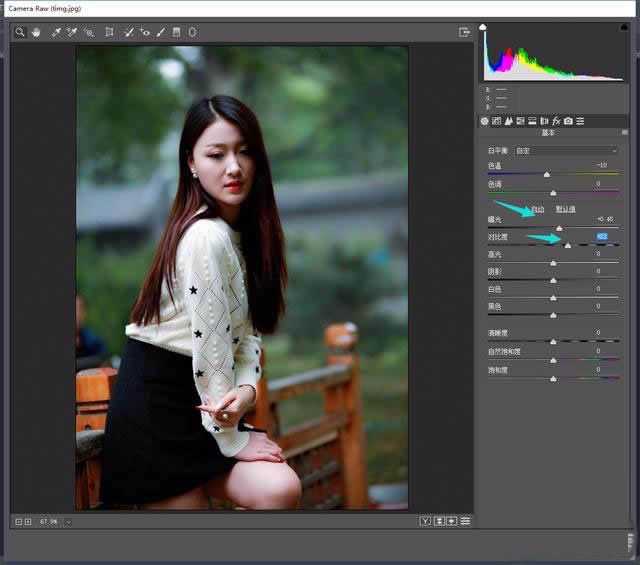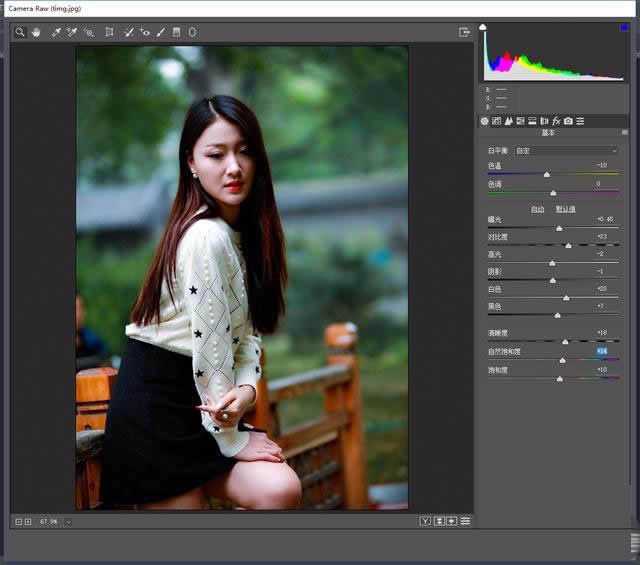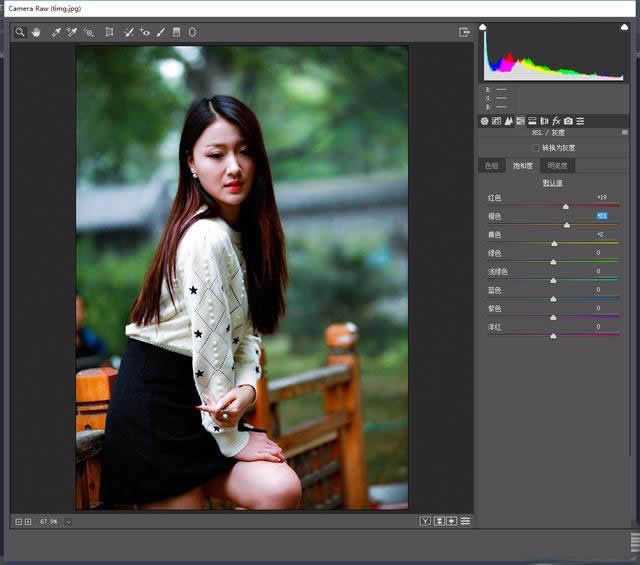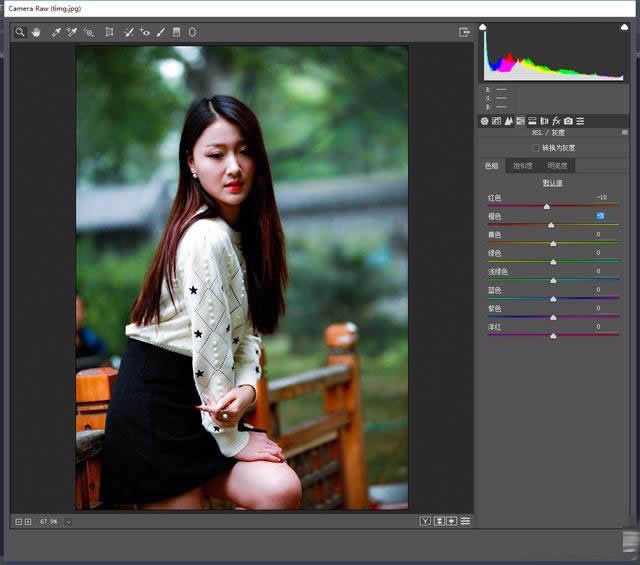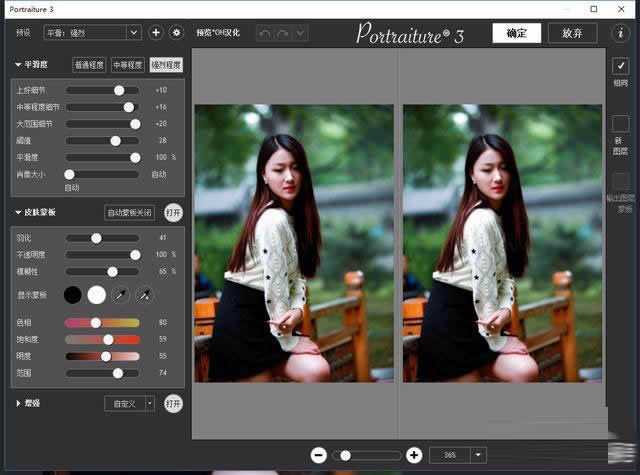如何使照片变得更清晰、更艳丽?我们在拍摄照片时受到拍摄场地、光线、位置等条件制约,有些照片会发灰发污,例如本文中的这张照片感觉灰蒙蒙的,看起来非常不舒服,也就是色彩不艳丽,明暗对比差。那么,怎么把照片变得更清晰呢?接下来小编就给大家分享使用Photoshop把发灰的照片变得更清晰更艳丽的方法技巧,希望大家喜欢!
效果对比图:
具体步骤:
1、打开PS,CTRL+J进行复制
2、适当的调节一下色温,室外色温偏冷一些更舒服
3、适当提高一些曝光度和对比度,增加亮度和加深人物与背景的对比度
4、对高光阴影进行调整,根据自己的图片需要进行调整
5、清晰度饱和度根据自己的需要调整
6、调整明亮度
7、调整饱和度
8、调整色相
9、然后对人物进行磨皮。磨皮方法很多我,我这里用滤镜
10、最后保存导出
教程结束,以上就是关于Photoshop怎么把发灰的照片变得更清晰更艳丽的全部内容,希望大家看完有所收获!更多精彩,尽在网站哦!
《魔兽世界》大逃杀!60人新游玩模式《强袭风暴》3月21日上线
暴雪近日发布了《魔兽世界》10.2.6 更新内容,新游玩模式《强袭风暴》即将于3月21 日在亚服上线,届时玩家将前往阿拉希高地展开一场 60 人大逃杀对战。
艾泽拉斯的冒险者已经征服了艾泽拉斯的大地及遥远的彼岸。他们在对抗世界上最致命的敌人时展现出过人的手腕,并且成功阻止终结宇宙等级的威胁。当他们在为即将于《魔兽世界》资料片《地心之战》中来袭的萨拉塔斯势力做战斗准备时,他们还需要在熟悉的阿拉希高地面对一个全新的敌人──那就是彼此。在《巨龙崛起》10.2.6 更新的《强袭风暴》中,玩家将会进入一个全新的海盗主题大逃杀式限时活动,其中包含极高的风险和史诗级的奖励。
《强袭风暴》不是普通的战场,作为一个独立于主游戏之外的活动,玩家可以用大逃杀的风格来体验《魔兽世界》,不分职业、不分装备(除了你在赛局中捡到的),光是技巧和战略的强弱之分就能决定出谁才是能坚持到最后的赢家。本次活动将会开放单人和双人模式,玩家在加入海盗主题的预赛大厅区域前,可以从强袭风暴角色画面新增好友。游玩游戏将可以累计名望轨迹,《巨龙崛起》和《魔兽世界:巫妖王之怒 经典版》的玩家都可以获得奖励。